"Jag måste göra en Affinitetsdiagram att presentera ett projekt, men hur gör man det? Några förslag?" Nuförtiden har visuell diagramanalys blivit en viktig färdighet för anställda i olika branscher. Affinitetsdiagrammet låter dig till exempel tydligt visa sambanden mellan idéer, problem, information, lösningar och mer kring ett projekt. Detta artikeln avser att berätta kunskapen om detta diagram inklusive hur man gör det online och offline.
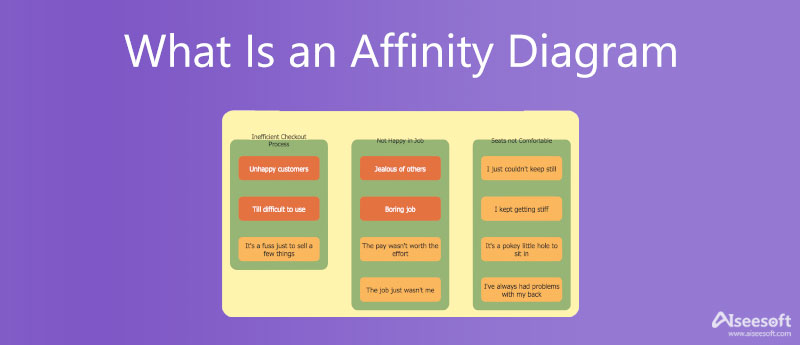
Innan vi går vidare, låt oss prata om vad som är Affinitetsdiagram. Det är ett visuellt diagram som används för att organisera idéer, åsikter, data, en mängd olika typer av information, lösningar etc. Som ett viktigt analytiskt affärsverktyg organiserar det information baserat på relationer.
Affinitetsdiagrammet är också känt som den tematiska analysen, affinitetsdiagrammet eller affinitetskartläggningen. Det har en mängd olika användningsområden, såsom konsekvenser för projektledning, förbättring av affärsprocesser och mer. Vanliga användningsområden inkluderar:
Affinitetsdiagram används flitigt över branscher. Den kan till exempel visa nya mjukvarufunktioner. Skriv först idéer på kort och du kan använda mallar för att förenkla detta steg. Identifiera sedan sambanden mellan dessa idéer eller funktioner. Ordna sedan dessa kort i grupper.
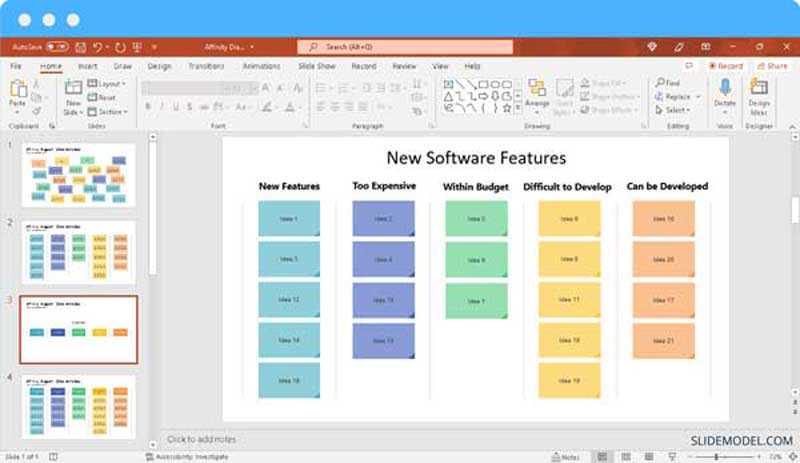
Det enklaste sättet att skapa ett affinitetsdiagram är genom att leta efter en webbaserad app, som MindOnMap. Till skillnad från andra onlineappar är det helt gratis att använda utan några begränsningar så länge du har ett konto. Dessutom låter det dig göra ett affinitetsdiagram manuellt eller med en mall. Om du inte gillar att installera programvara på din hårddisk är det det bästa valet att organisera din information.
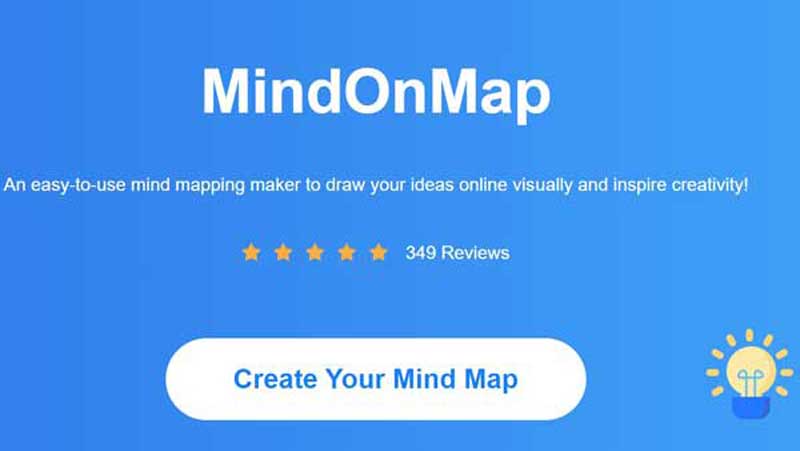
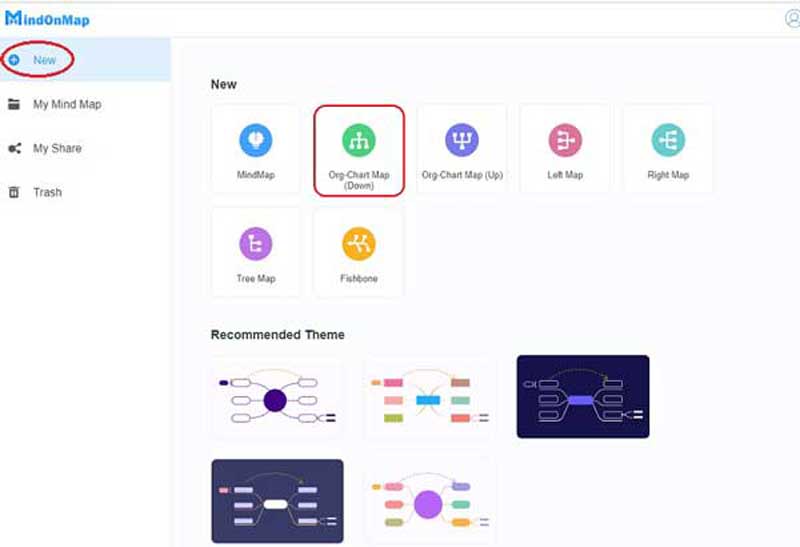
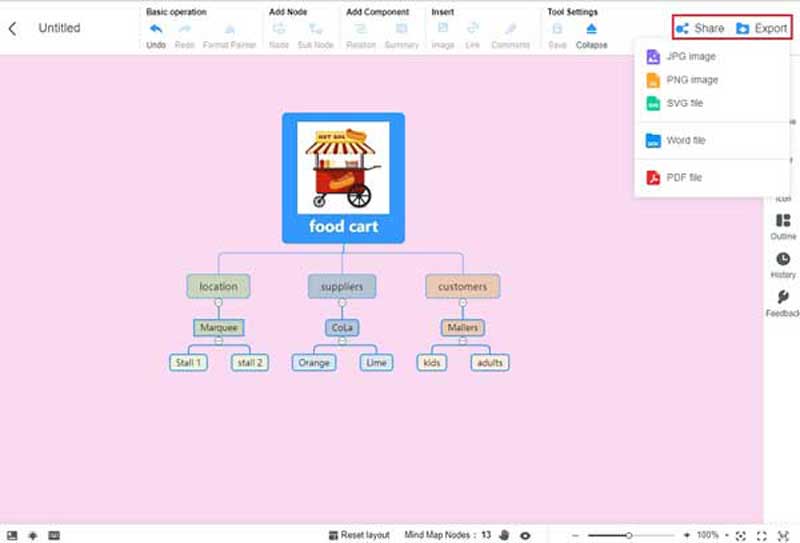
Notera: Alla diagram som du gjort online kommer också att sparas på ditt konto. Med ett annat ord, du kan redigera dem när som helst.
MS Word är en allmänt använd dokumentskapare såväl som en affinitetsdiagramgenerator. Även om det inte medföljer mallar för affinitetsdiagram, kan de inbyggda formerna och objekten tillgodose ditt grundläggande behov. Dessutom finns det många affinitetsdiagrammallar designade för MS Word, som kan hjälpa dig att effektivisera arbetsflödet. Här är de grundläggande stegen för att skapa ett affinitetsdiagram i Word.
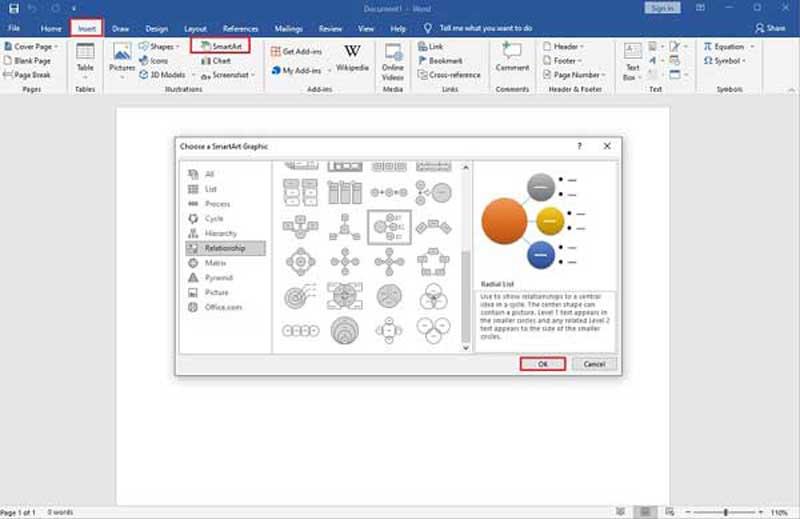
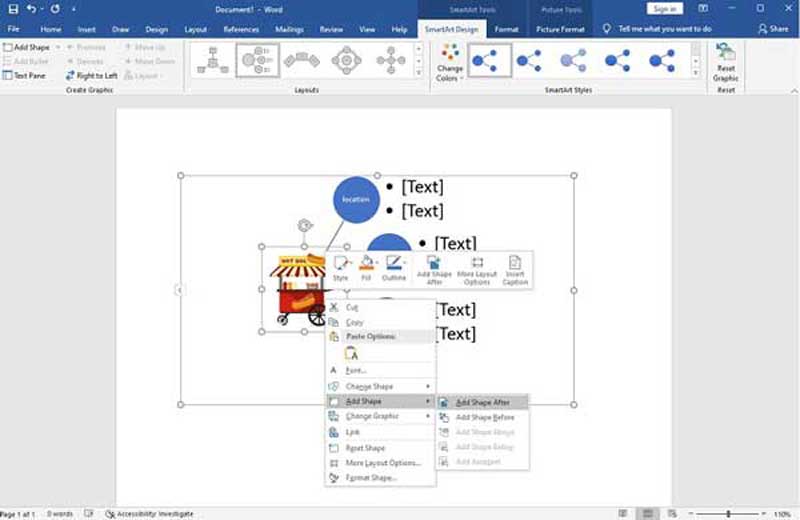
If du har laddat ner en mall online, infoga den direkt i ditt dokument.
Notera: SmartArt-mallarna är inte utformade för att skapa affinitetsdiagram i Word. Därför kan de inte uppfylla alla dina behov. När det kommer till att redigera en mall i Word, kräver vissa tekniska färdigheter. Om du inte är så bekant med Office-paketet är det bättre att leta efter ett annat verktyg.
Vad är syftet med affinitetsdiagrammet?
Syftet med ett affinitetsdiagram är att organisera idéer, åsikter, data, information och mer. Det hjälper ett team att snabbt generera idéer och lösningar och stärker teamets förtroende när varje deltagare arbetar på ett diagram och får en möjlighet att inspektera det.
Vad är affinitetsdiagrammet i six sigma?
Affinitetsdiagrammet är ett verktyg som används i Six Sigma och andra kvalitetskontrollprocesser för att hjälpa till att identifiera och gruppera liknande objekt. Den kan användas för att organisera data, idéer, problem och annan information. Namnet Affinitetsdiagram kommer från idén att liknande objekt ritas ihop eller associeras.
Hur analyserar man ett affinitetsdiagram?
Ett affinitetsdiagram organiserar idéer och information baserat på vanliga teman eller relationer. När du analyserar ett diagram kan du enkelt få idéer och samband efter lappen eller kortet.
Slutsats
Denna guide har berättat för dig vad är ett affinitetsdiagram och visar ett exempel. Ännu viktigare, du bör förstå hur man gör ett affinitetsdiagram med MS Word. Vi föreslår dock att nybörjare använder MindOnMap eftersom det förenklar arbetsflödet och inte ber dig att installera någon programvara. Om du har andra frågor om detta ämne är du välkommen att kontakta oss genom att lämna ditt meddelande under det här inlägget så kommer vi att svara på det snabbt.

Video Converter Ultimate är en utmärkt videokonverterare, redigerare och förstärkare för att konvertera, förbättra och redigera videor och musik i 1000 format och mer.
100 % säker. Inga annonser.
100 % säker. Inga annonser.